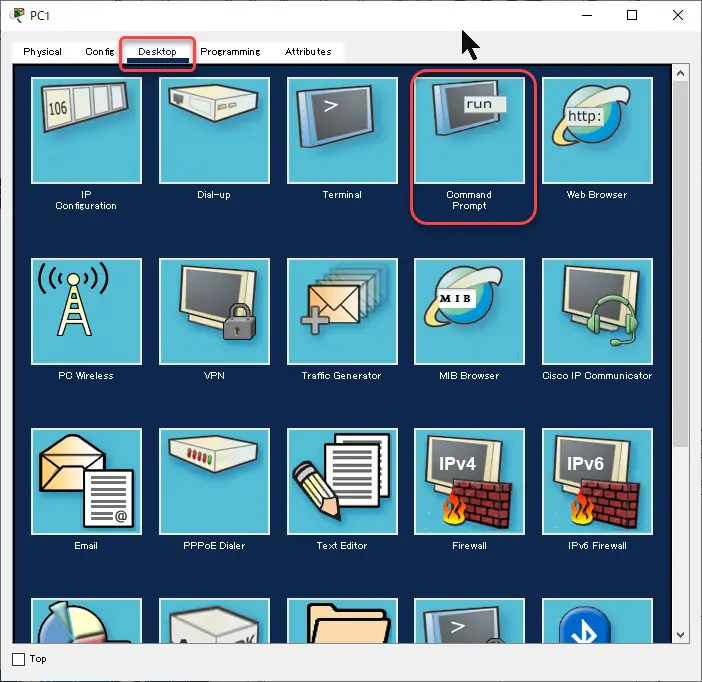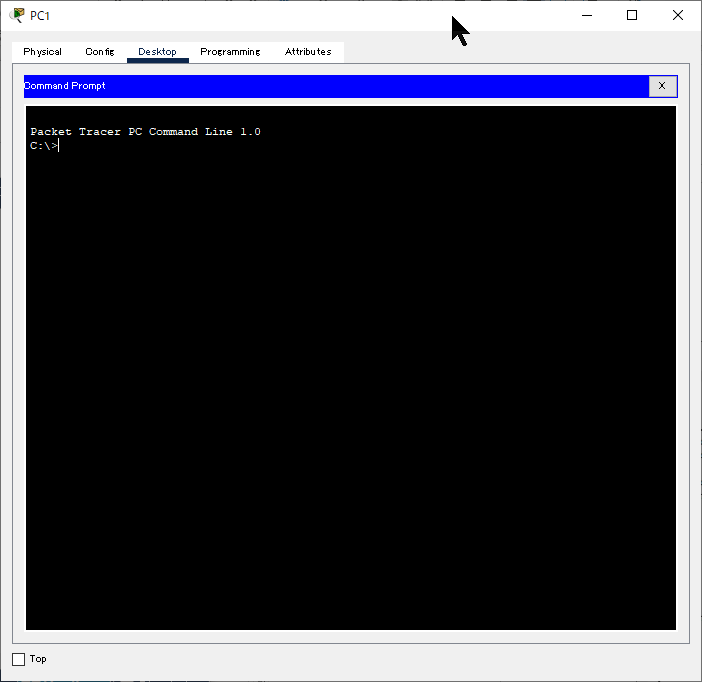目次
概要
Cisco Packet Tracerを利用して、ルータやスイッチの設定を行うに当たって、ネットワークトポロジの作成について解説します。
Cisco Packet Tracerで利用できる機器
Cisco Packet Tracerでネットワークトポロジを作成するときに利用できる機器は、ウィンドウの下側にまとめられています。ウィンドウ下部の機器のカテゴリとサブカテゴリを選ぶと、利用可能な機器のアイコンが表示されます。

Cisco Packet Tracer ネットワークトポロジの作成手順
Cisco Packet Tracerのネットワークトポロジの作成手順は、基本的には以下の通りです。
- Step1:機器の配置
- ワークスペースにルータやスイッチ、PCなどの機器を配置します。
- Step2:リンクの作成
- 配置した機器のインタフェース同士を適切な伝送媒体で接続します。
- Step3:トポロジの保存
- 作成したネットワークトポロジを保存します。
Step1:機器の配置
利用したい機器のアイコンをクリックして、さらにワークスペース上でクリックするとその機器を配置できます。


機器の配置は、アイコンをワークスペースにドラッグ&ドロップしても可能です。
ワークスペース上に必要なだけ、利用したい機器を配置してください。また、ワークスペースに配置すれば、機器は電源が入っている状態になっています。
ホスト名/表示名の変更
ワークスペースに配置した機器は、自動的にホスト名や表示名がつけられています。機器をクリックして[Config]タブからホスト名や表示名を変更することができます。
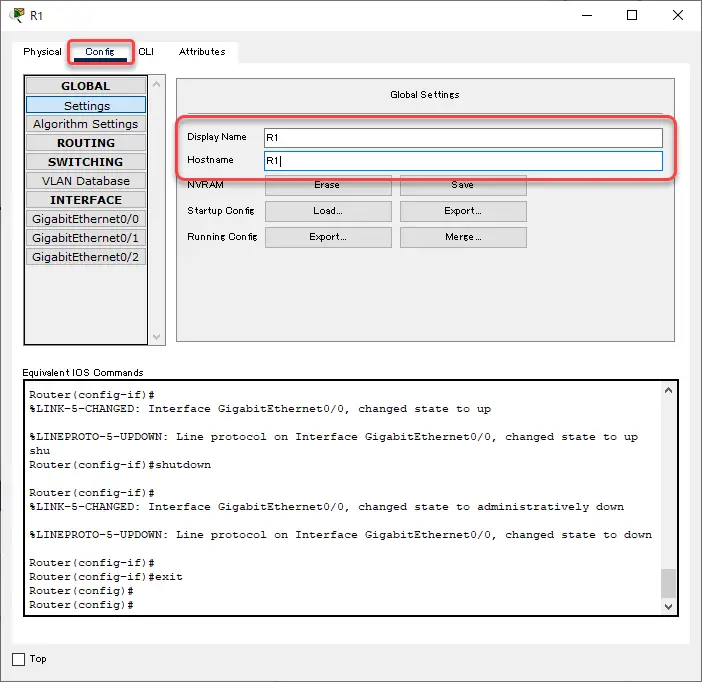
機器の削除
ワークスペースに配置した機器を削除するには、機器をクリックして[DEL]キーです。確認ダイアログで[DELETE]で、機器が削除されます。
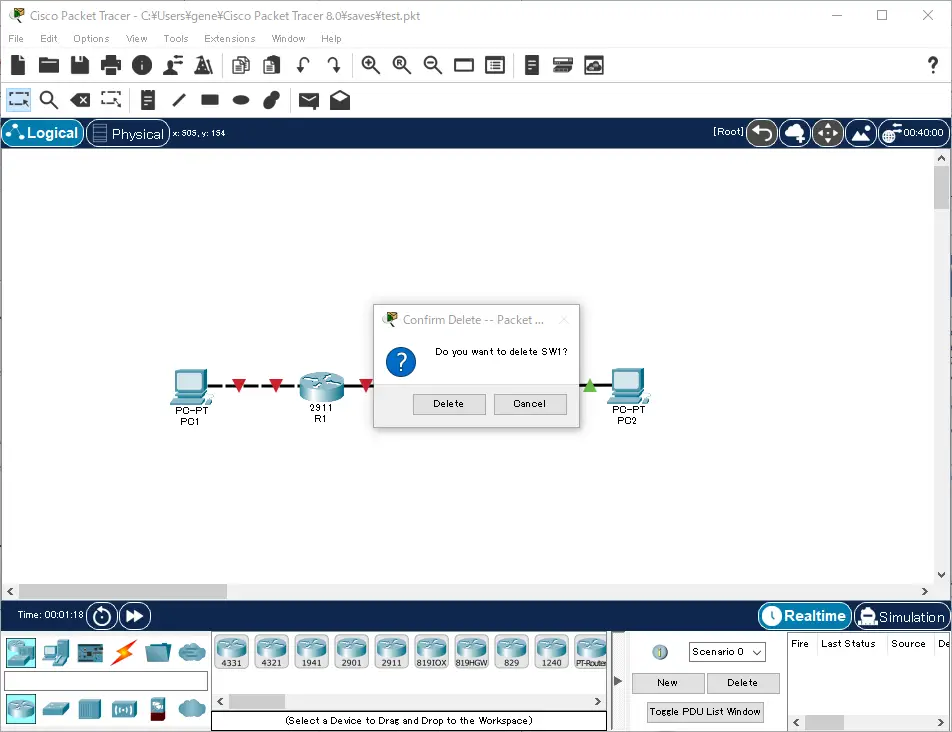
Step2:リンクの作成
配置した機器間のリンクを作成します。リンクを作成するには、ウィンドウ下部のカテゴリ[Connections]→サブカテゴリ[Connections]を選んで、リンクを形成するためのケーブル(伝送媒体)をクリックします。すると、ワークスペース上でマススカーソルがケーブルの形に変わります。

そして、接続したい機器をクリックするとインタフェースが表示されるので、適切なインタフェースを選択します。リンクのもう一端でも同様にリンクを形成したいインタフェースを選択すればOKです。


リンクはアップしていると緑色で表示されます。リンクがダウンしていると赤色で表示されます。Ciscoルータは、デフォルトでインタフェースがシャットダウンされています。そのため、リンクをアップさせるには、コマンドラインからno shutdownコマンドが必要です。
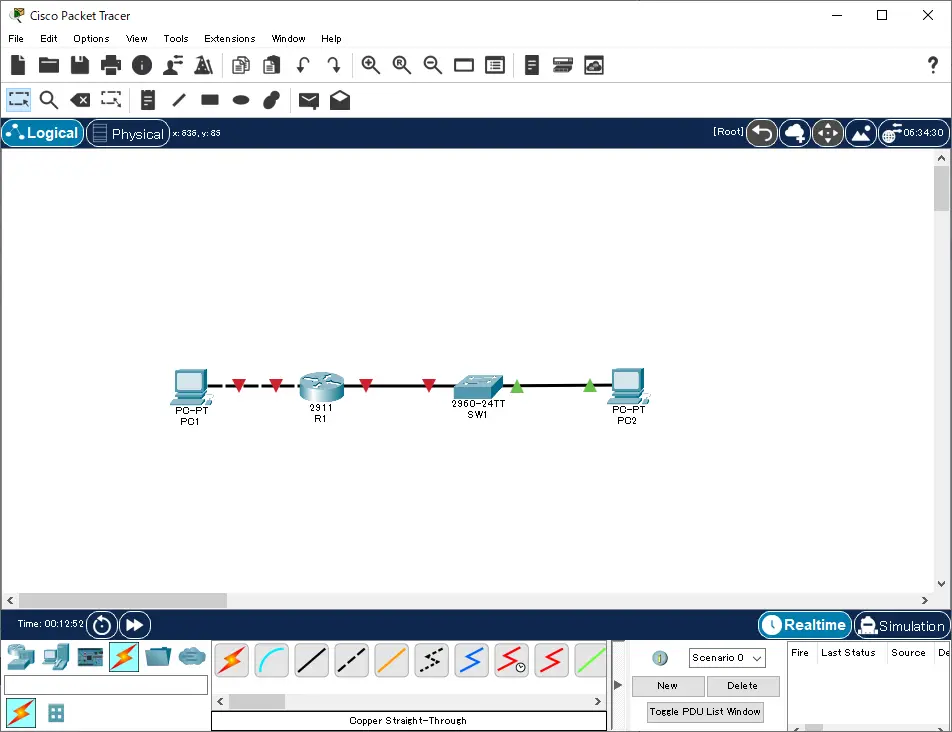
リンクの再接続と削除
リンクを再接続するときには、三角形の部分をクリックしてください。すると、接続する前の状態に戻りるので新しい接続先を選択してください。


リンクを削除するときには、メニューの[Delete]をクリックすると削除モードになります。その状態でリンクをクリックすると削除されます。
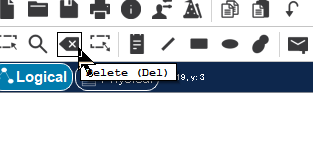
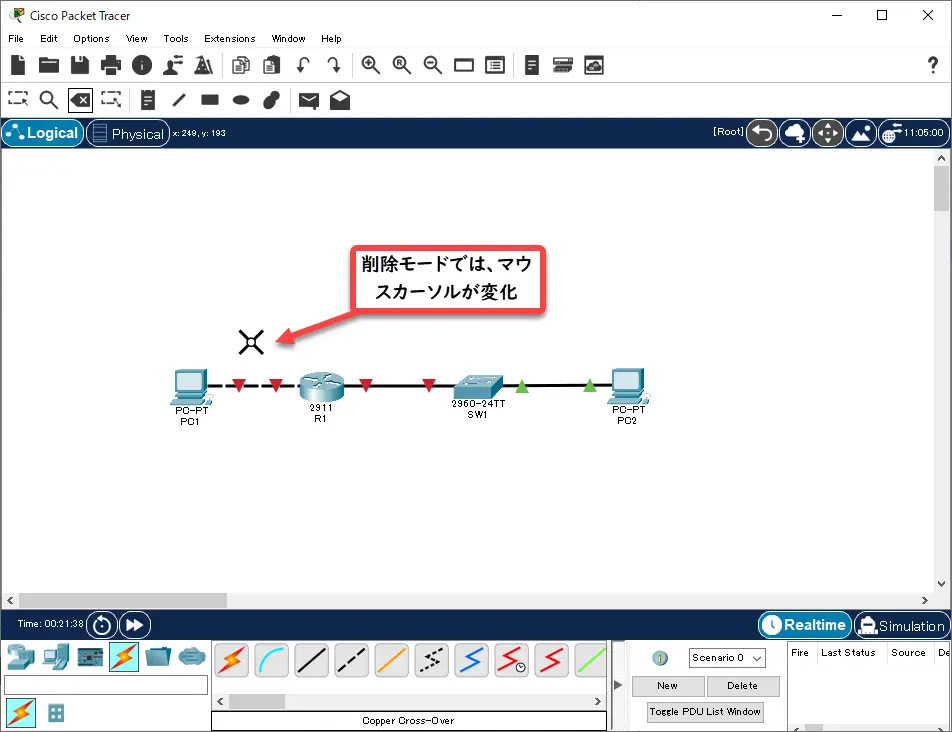
Step3:トポロジの保存
作成したネットワークトポロジを保存するには、メニューから[File]→[Save]をクリックしてください。「.pkt」という拡張子のファイルで保存されます。
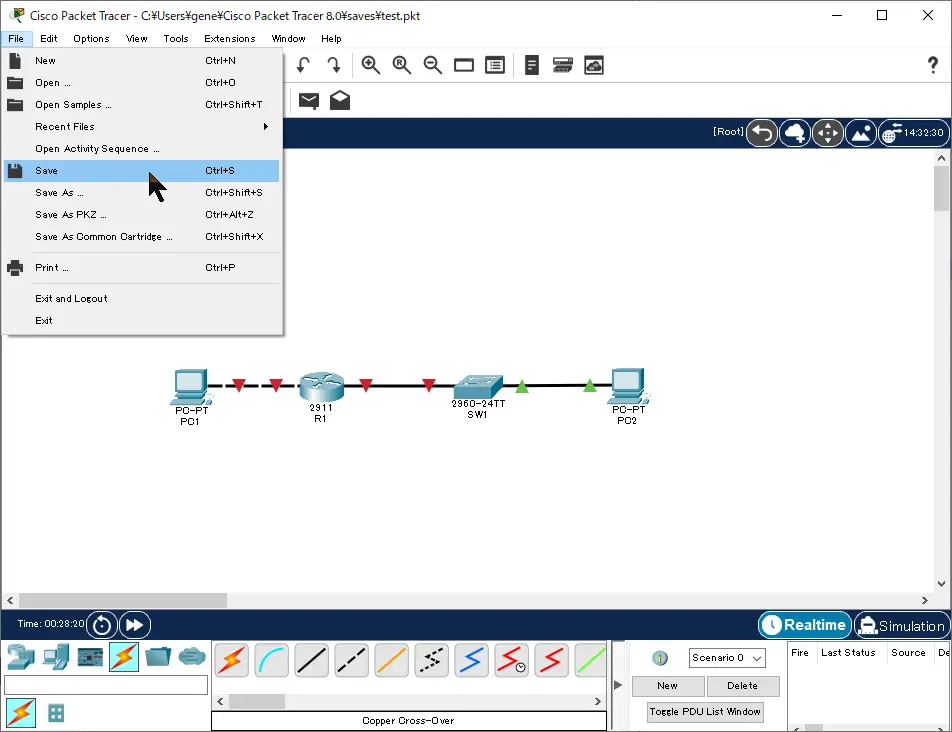
Cisco Packet Tracer CLIの利用
ルータやスイッチのCLIは、機器をクリックして[CLI]タブから利用できます。

また、PCからPingなどのコマンドを実行するにはPCをクリックして、[Desktop]タブ内の[Command Prompt]をクリックします。